Comment ajouter une note en filigrane dans SOLIDWORKS
Les annotations de notes sont souvent utilisées dans les dessins pour afficher du texte statique ou des informations provenant des propriétés personnalisées, mais vous pouvez également utiliser des notes dans les modèles eux-mêmes. Ce tutoriel montre les étapes à suivre pour créer une note en filigrane dans unSOLIDWORKSmodèle de pièce ou d'assemblage.
Les notes en filigrane sont affichées dans la zone graphique du modèle dans une position fixe, indépendamment du zoom et de la rotation du modèle. Elles fonctionnent bien pour afficher des informations importantes comme le nom du fichier, la description, le numéro de pièce ou d'autres propriétés personnalisées. Si vous devez indiquer qu'un modèle contient des informations classifiées ou exclusives, les notes en filigrane sont une excellente solution.
Étape 1 : Créer une annotation de note dans la zone Notes
- Ouvrez une pièce ou un assemblage SOLIDWORKS existant, ou créez un nouveau fichier de pièce ou d’assemblage si vous voulez ajouter la note de filigrane à votre modèle.
- Développez Annotations > Notes dans l'arbre de création FeatureManager et utilisez le menu contextuel pour activer l'option Zone de notes.
- Si vous ne voyez pas de zone de notes répertoriée sous Annotations > Notes, cliquez avec le bouton droit sur le dossier Notes et insérez une zone de notes.
- Une fois la zone de notes activée, utilisez Insertion > Annotations > Note pour créer une nouvelle note.
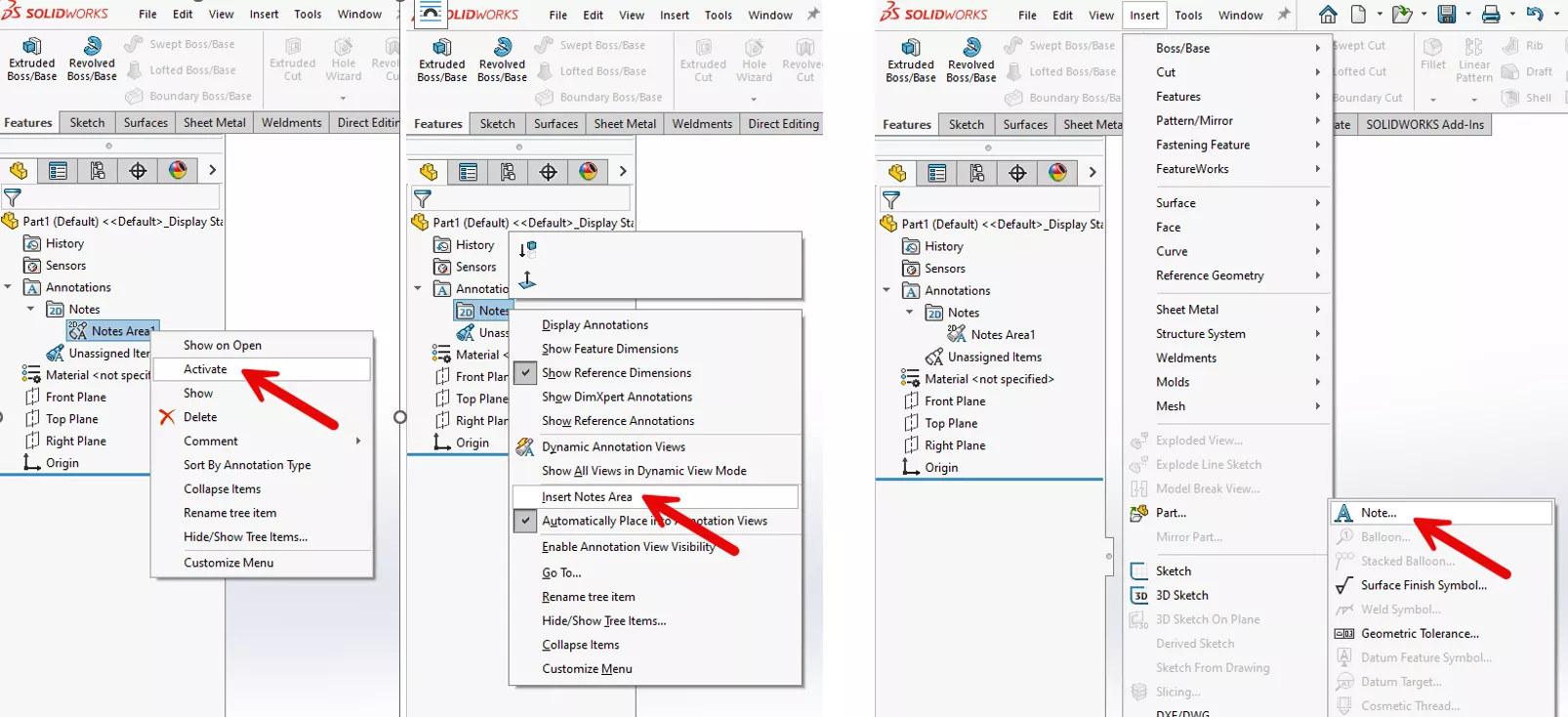
Étape 2 : Entrez le contenu de la note
- Cliquez dans la zone graphique pour placer la note, puis entrez du texte statique ou liez la note à une propriété personnalisée.
- Pour lier la note à une propriété personnalisée, cliquez sur leLien vers la propriétéicône dans le gestionnaire immobilier sousFormat de texte. Dans cet exemple, la note est liée à la propriété personnalisée nommée Watermark, qui affichera le texte « GoEngineer ».
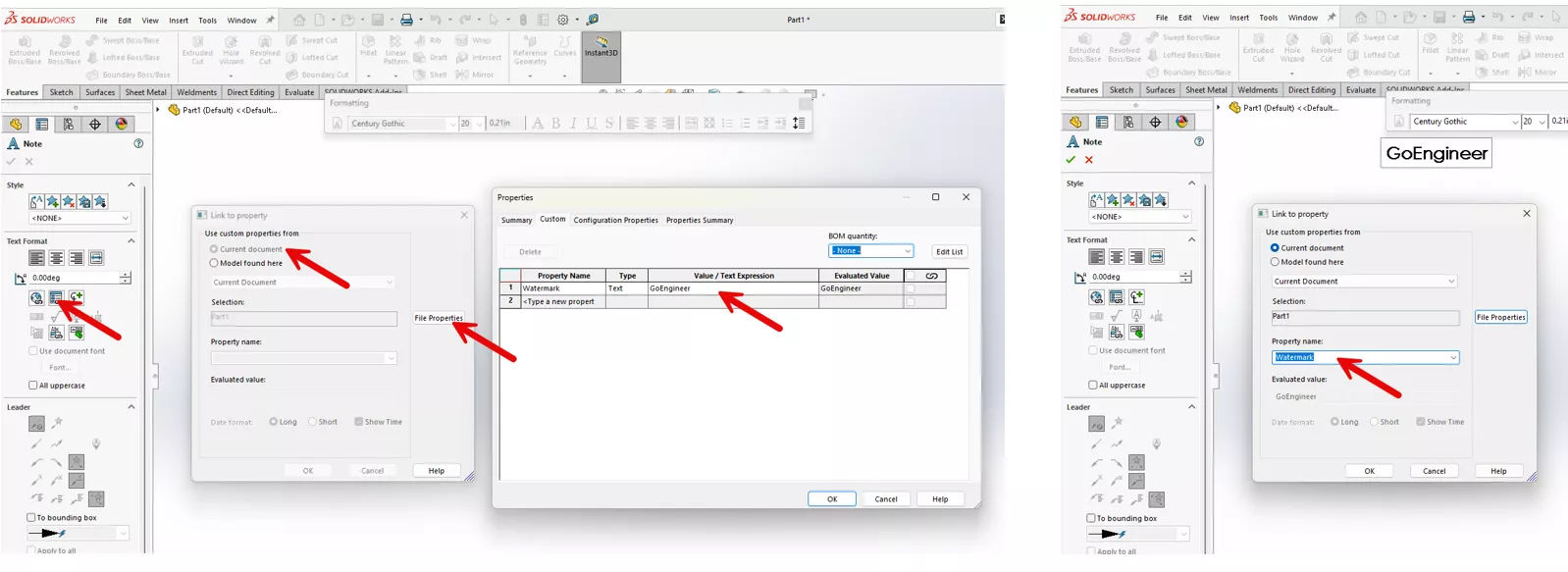
Étape 3 : Configurer la note comme filigrane
- Une fois la note créée et les informations saisies, cliquez avec le bouton droit de la souris sur la note et sélectionnezFiligrane. Cela configurera la note pour qu'elle soit affichée dans une position fixe sur l'écran indépendamment du zoom et de la rotation du modèle.
- Vous pouvez également contrôler l'affichage de la note en filigrane dans le gestionnaire immobilier sous Filigrane. Cela permet d'afficher la note devant ou derrière le modèle et d'ajuster la transparence.
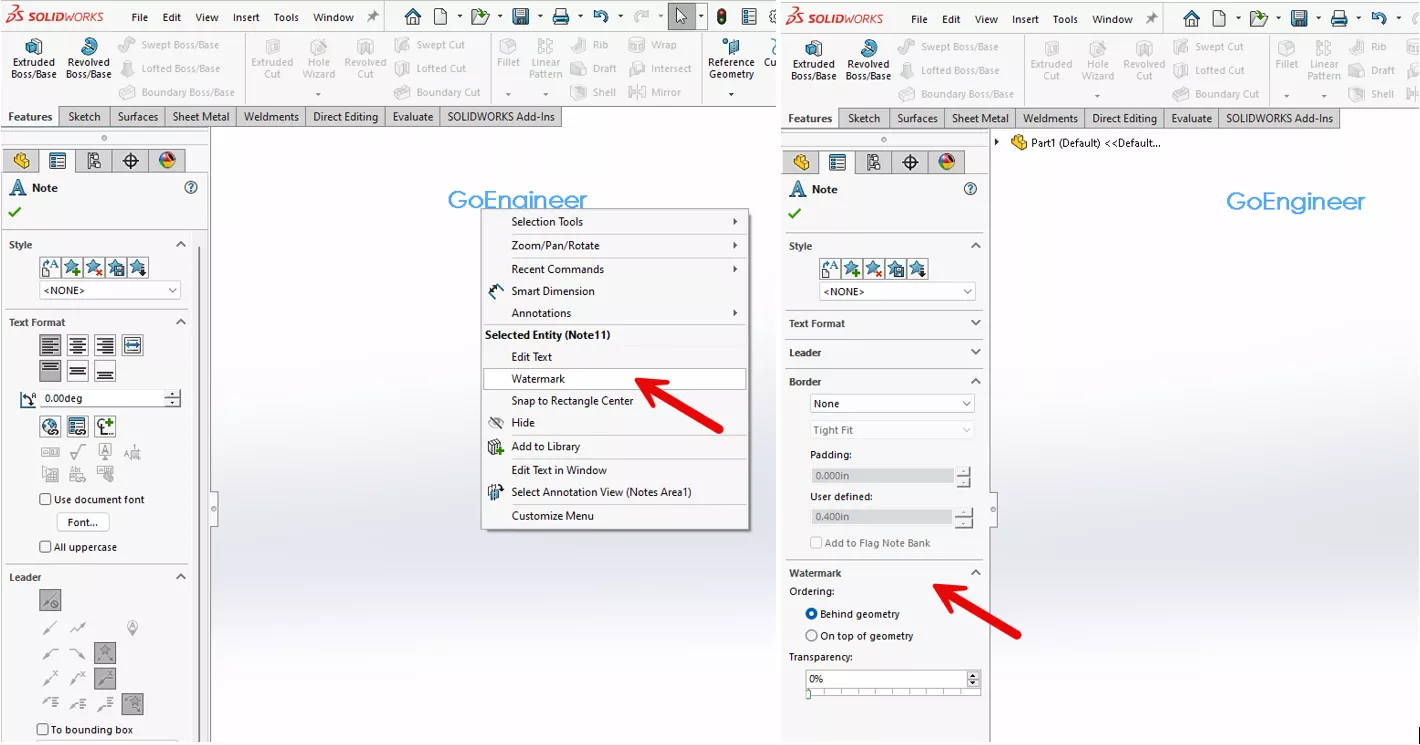
Étape 4 : Désactiver et afficher la zone de notes
- Pour empêcher les utilisateurs de cliquer sur la note dans la zone graphique, cliquez avec le bouton droit de la sourisArticles non attribués sous Annotationset cliquezActiver.
- Vous pouvez ensuite cliquer avec le bouton droit de la souris et afficher la zone Notes si elle est masquée et éventuellement l'activer Afficher sur Openpour s'assurer que la zone Notes sera visible lorsque le fichier sera ouvert.
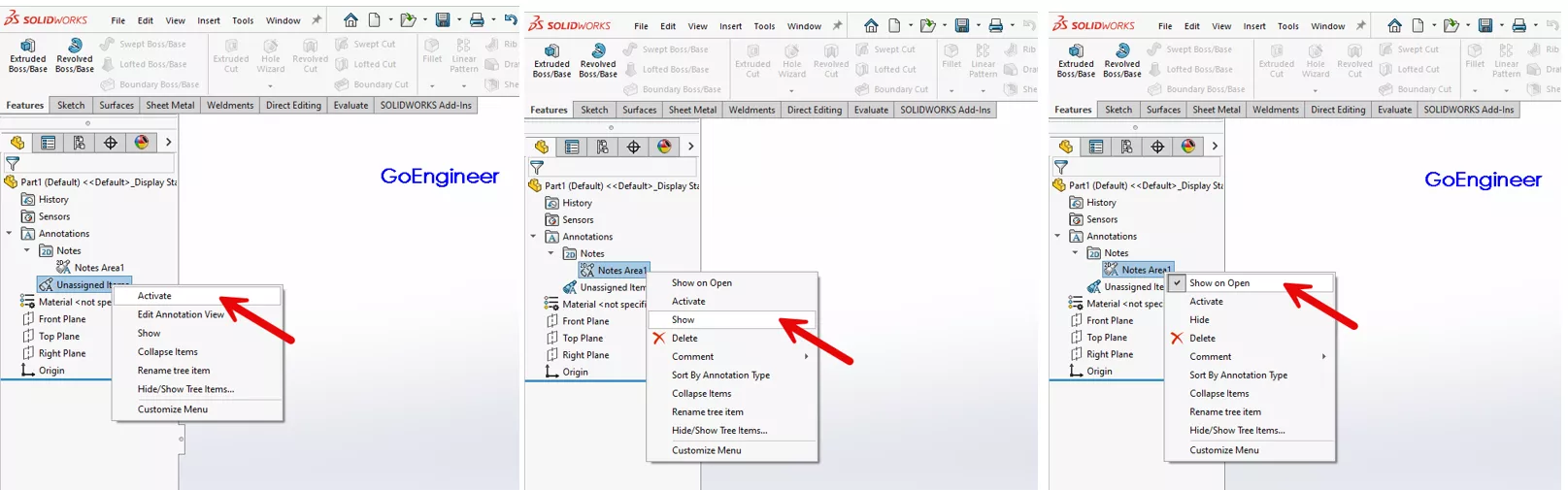
Avec la possibilité d'ajouter des notes en filigrane à vos fichiers de modèle, vous pouvez communiquer efficacement des informations importantes sur le modèle à tous ceux qui l'ouvrent.SOLIDWORKS.
J'espère que ce tutoriel expliquant comment ajouter une note en filigrane dans SOLIDWORKS vous a été utile. EXPERIENCE d'autres trucs et astuces ci-dessous. Joignez-vous à nous !Communauté GoEngineerpour participer à la conversation, créer des messages sur le forum et répondre aux questions des autresSOLIDWORKSutilisateurs.

Aide-mémoire CAO SOLIDWORKS
RACCOURCIS ⋅ MOUVEMENTS DE LA SOURIS ⋅ TOUCHES DE RACCOURCI
Notre aide-mémoire SOLIDWORKS CAD, contenant plus de 90 conseils et astuces, vous aidera à accélérer votre processus.
Vous voulez améliorer vos compétences SOLIDWORKS ? Inscrivez-vous au programme officielCours de formation SOLIDWORKS EssentialsDes cours en ligne et en personne sont disponibles.
Plus de tutoriels SOLIDWORKS
Comment créer du texte autour d'un cercle dans SOLIDWORKS
4 outils de modélisation de pièces SOLIDWORKS qui vous feront gagner du temps
Comment créer un motif d'esquisse varié dans SOLIDWORKS
Comment colorier des croquis dans SOLIDWORKS

À propos de Martin Hayes
Martin Hayes est un ingénieur d'application élite chez GoEngineer, spécialisé dans les fonctionnalités principales des produits SOLIDWORKS comme le modelage de surface et la tôlerie, ainsi que dans les outils avancés tels que la simulation FEA/CFD, PDM et CAMWorks. Martin a obtenu son diplôme en génie mécanique à l'Université d'État du Mississippi.
Recevez notre vaste gamme de ressources techniques directement dans votre boîte de réception.
Désabonnez-vous à tout moment.